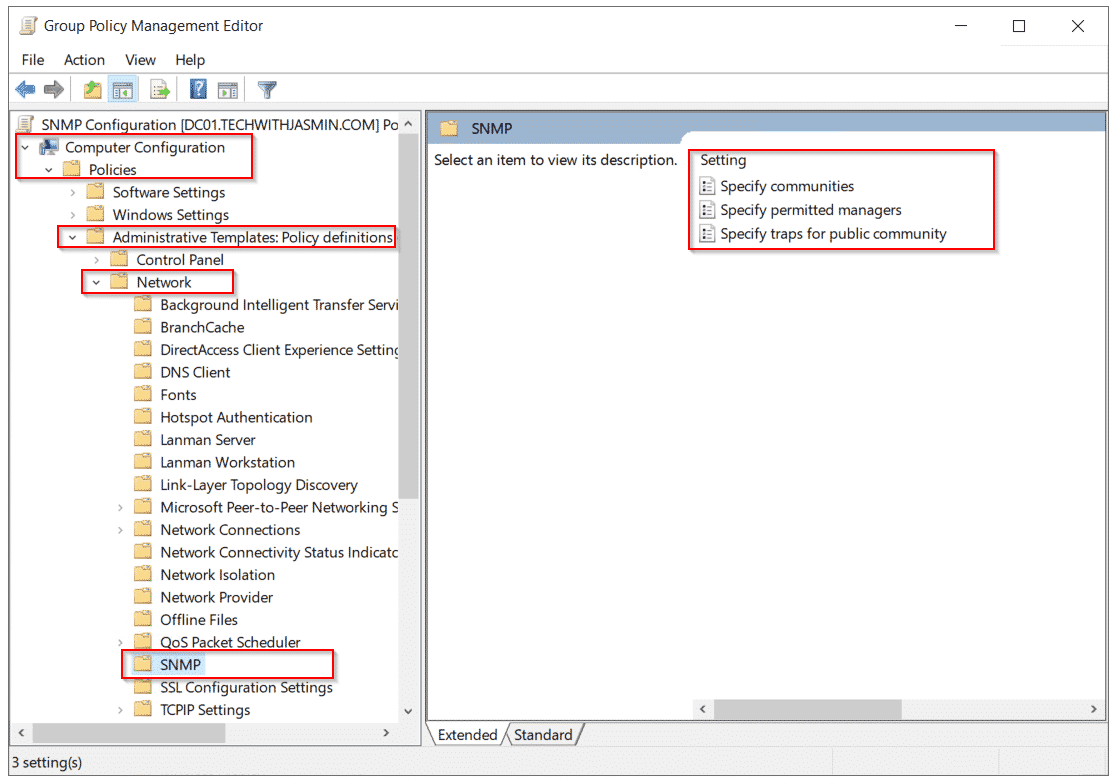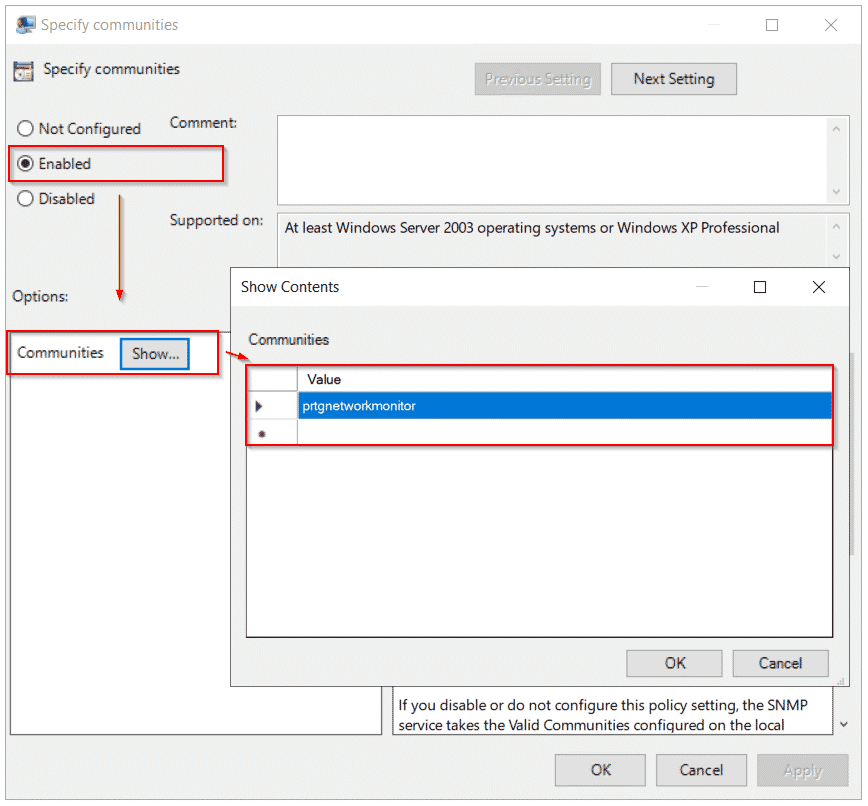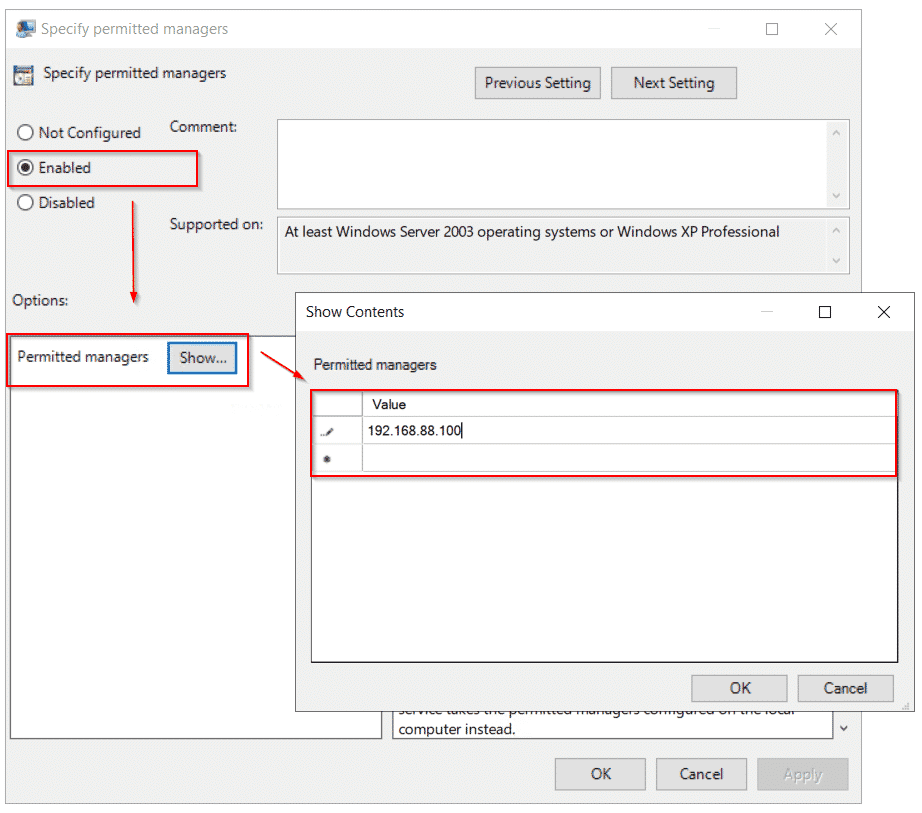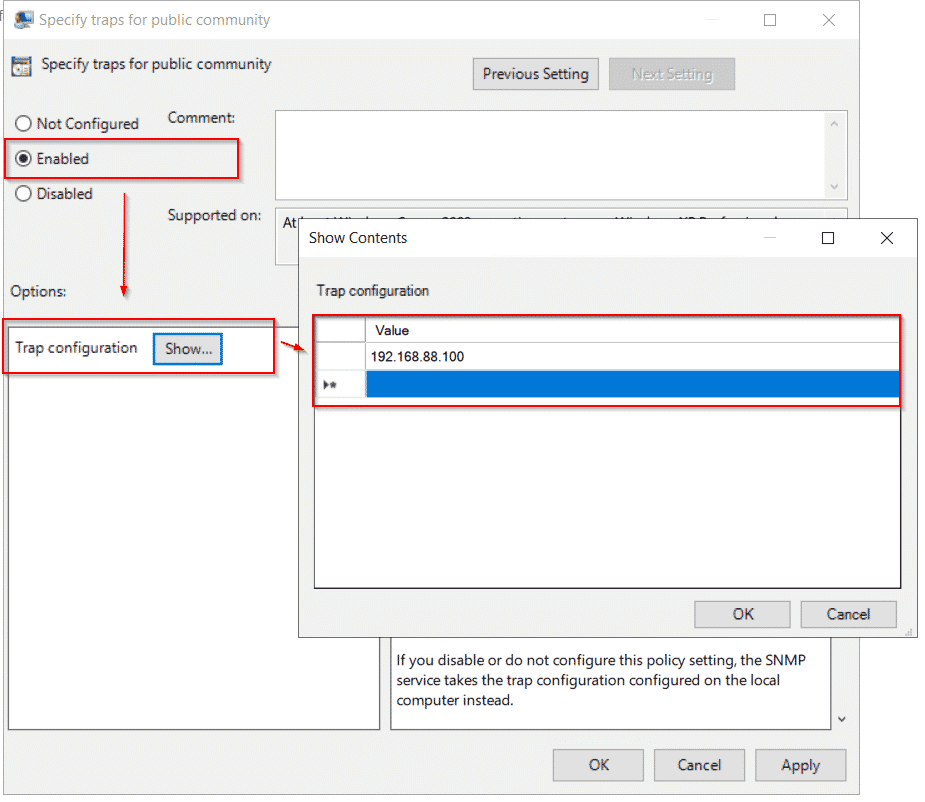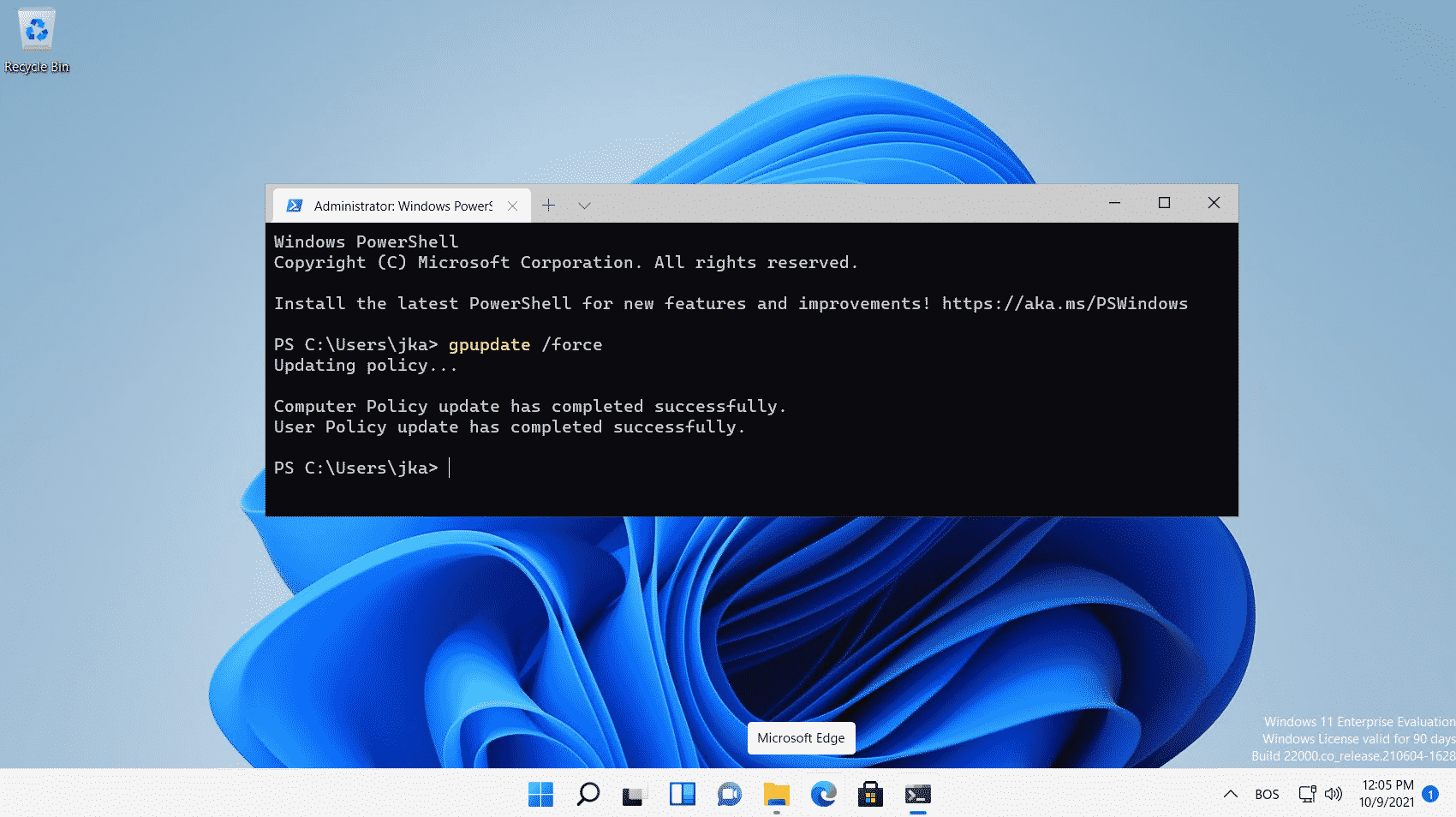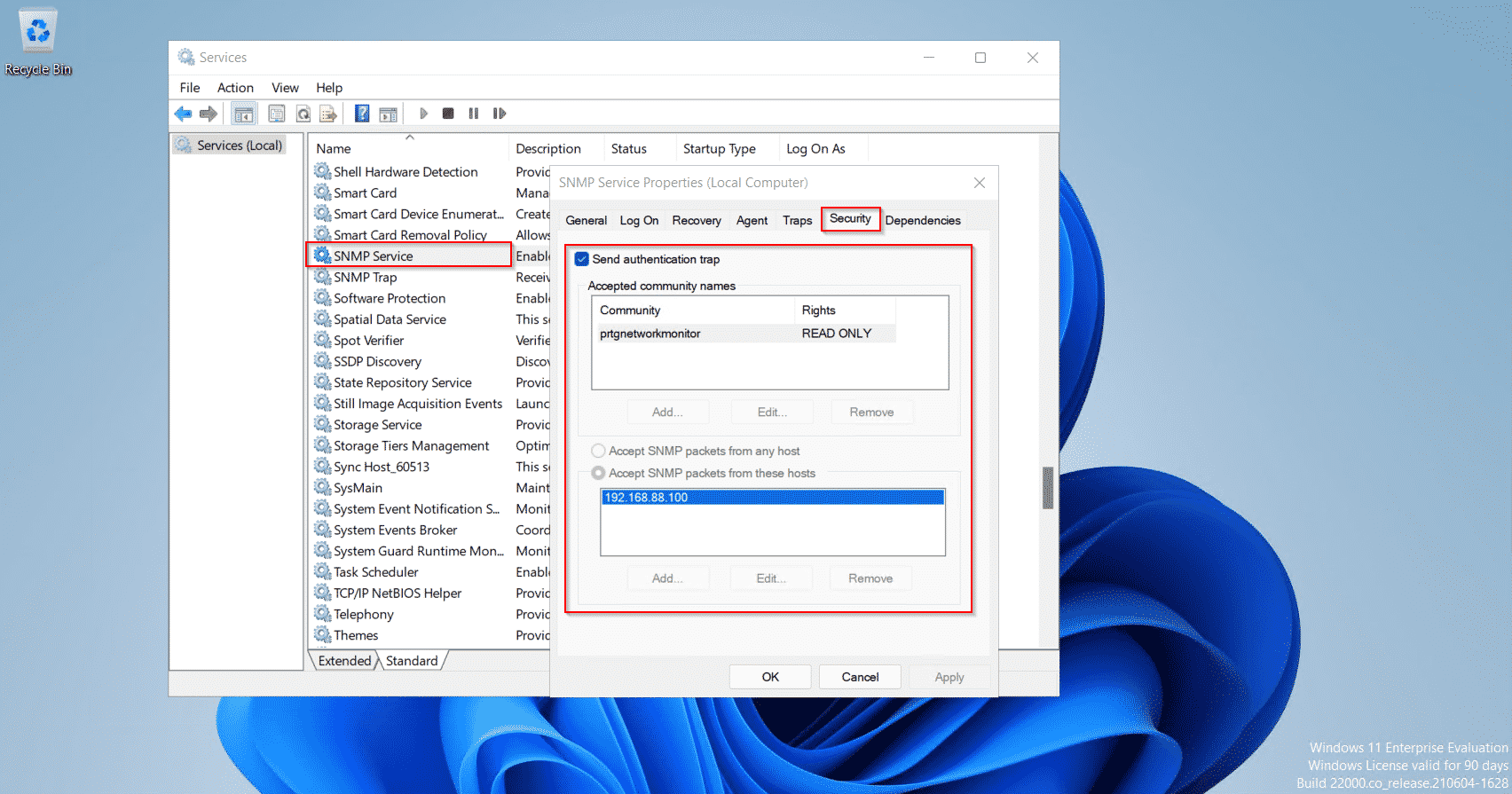| 在 Windows 域网络中自动执行 SNMP 配置 | 您所在的位置:网站首页 › win10自动获取ip地址仍然上不了网怎么办 › 在 Windows 域网络中自动执行 SNMP 配置 |
在 Windows 域网络中自动执行 SNMP 配置
|
我不时从IT人员那里得到一个关于在Windows客户端和Windows服务器机器上自动进行SNMP配置的问题。想象一下,您更改了网络监视产品的 SNMP 社区字符串和/或 IP 地址,甚至您切换或想要从一个解决方案切换到网络监视解决方案。在网络监视产品上所做的相同更改也应在数百或数千台 Windows 计算机上进行。这听起来像是一个庞大的项目。不是吗? 当有机会自动化它们时,事情会变得更容易。通过使用GPO(组策略),我将向您展示如何在不到10分钟的时间内在数千台Windows计算机上应用SNMP配置。 GPO(组策略对象)用于定义或更改特定的 Windows 设置。它从 ADDS(Active Directory 域服务)服务器集中应用到其他加入 Windows 域的计算机。 完整的过程是使用 Windows Server 2022 和 Windows 11 完成的,但它同样适用于以前的 Windows 操作系统。让我们做一些实际的工作。 For writing this article, I run my workloads on powerful mini PC - Intel NUC powered with the CPU i7 the latest generation, 64 GB RAM DDR4, 256 M.2 SSD. Intel® NUC Mini PCs are fully complete and ready to work out of the box. You can learn more here Intel® NUC Products. 怎么办?您需要域管理员权限才能创建新的组策略对象并将其应用于其他 Windows 计算机。 连接到您的 Active Directory 域服务 (ADDS) 服务器。打开“服务器管理器”>“工具”>“组策略管理”。扩大你的森林(就我而言,它是 techwithjasmin.com)。最佳做法是创建 OU(组织单位)并使用相应的计算机或用户(例如售前、财务、Windows 10 计算机等)填充它。就我而言,有一个名为Windows 11的OU。它包括我的网络中使用的所有 Windows 11 计算机。如果您没有 OU,并且想要测试我们在此处执行的操作,则可以直接在域级别创建 GPO。右键单击 OU,然后单击“在此域中创建 GPO 并将其链接到此处”。
如果要自动启用 SNMP 服务,可以使用 PowerShell 脚本执行此操作。还可以使用 GPO 将脚本部署到计算机或用户,也可以将其部署为计划任务。这是其中一个脚本我为此目的找到了,但还没有测试过。 我希望你觉得这篇文章对我有帮助,就像我一样。如果是这样,并且您认为您的网络也喜欢这个,我希望您通过单击下面的社交媒体按钮来分享它。谢谢。 |
【本文地址】
公司简介
联系我们